Come curvare il testo in PowerPoint usando WordArt
Se hai bisogno di inserire testo curvo in PowerPoint(insert curved text in PowerPoint) , puoi avvalerti dell'aiuto della funzionalità WordArt . Ti permetterà di curvare il testo in qualsiasi diapositiva e potrai inserire tutti i testi curvi che desideri. La cosa migliore è che puoi usare qualsiasi famiglia di font, dimensione, colore, ecc.
WordArt è una funzionalità integrata di PowerPoint e di alcune altre app di Office . Aiuta gli utenti ad aggiungere un testo con uno stile diverso in qualsiasi diapositiva e in qualsiasi punto della diapositiva. A volte potrebbe essere necessario visualizzare un testo arrotondato, applicare l'effetto ondulato, ecc. in modo da poter differenziare qualcosa dagli altri. In questo momento, WordArt può aiutarti poiché offre alcuni pratici preset di progettazione per gli utenti.
Come curvare il testo in PowerPoint
Per inserire testo curvo in PowerPoint , attenersi alla seguente procedura-
- Apri una diapositiva e seleziona una posizione.
- Vai alla scheda Inserisci.
- Clicca(Click) su WordArt nella sezione Testo(Text) .
- Seleziona un design secondo le tue esigenze.
- Scrivi il testo e seleziona la posizione in cui vuoi visualizzarlo.
- Vai alla scheda Formato forma.
- Espandi (Expand Text) Effetti(Effects) di testo nella sezione Stili WordArt(WordArt Styles) .
- Vai a Trasforma(Transform) e seleziona un design.
- Regolalo di conseguenza.
Per conoscere tutti questi passaggi in dettaglio, continua a leggere.
All'inizio, devi aprire una diapositiva in PowerPoint in cui vuoi mostrare il testo curvo. Successivamente, vai alla scheda Inserisci e fai clic sull'opzione (Insert)WordArt , che dovrebbe essere visibile nella sezione Testo(Text) .

Da qui, scegli un design. Potrebbe non essere il design permanente in quanto puoi cambiarlo in seguito. Annota il testo dopo aver selezionato lo stile. Ora dovrebbe essere visibile una nuova scheda, Shape Format . In tal caso, devi passare a questa scheda ed espandere l' opzione Effetti testo dalla sezione (Text Effects)Stili WordArt(WordArt Styles) .
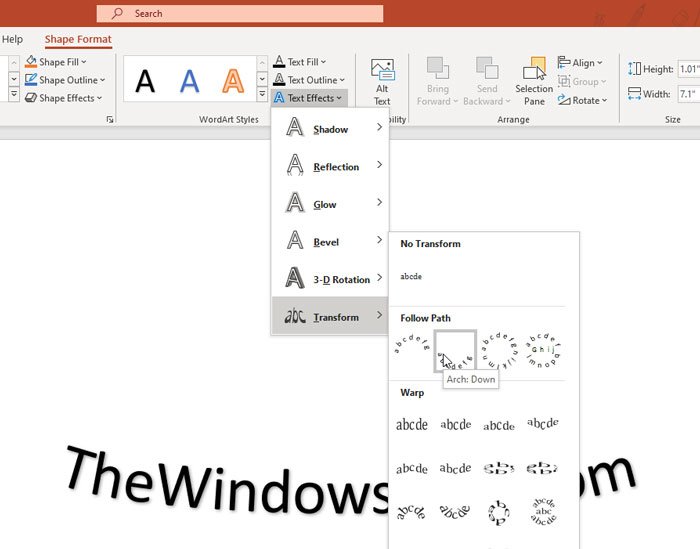
Quindi, vai al menu Trasforma e seleziona un design secondo le tue esigenze. (Transform)Il tuo testo personalizzato dovrebbe essere modificato immediatamente e puoi controllare l'anteprima mentre passi il mouse.
Nel caso in cui desideri modificare lo stile generale del testo, puoi espandere le opzioni Riempimento(Shape Fill) forma , Contorno(Shape Outline) forma ed Effetti forma(Shape Effects) dalla sezione Stili forma(Shape Styles) e scegliere uno stile adatto alle tue esigenze. Tuttavia, lo stile della curva potrebbe non funzionare se inserisci una casella attorno al testo.
Per tua informazione, puoi ripetere gli stessi passaggi per aggiungere più di un testo curvo in una diapositiva di PowerPoint .
È tutto! Spero che questo tutorial ti aiuti.
Related posts
Come sfocare un'immagine in PowerPoint
Excel, Word or PowerPoint non ha potuto iniziare l'ultima volta
Come collegare uno PowerPoint presentation a un altro
PowerPoint non risponde, congelamento, appeso o ha smesso di funzionare
Come collegare gli elementi, Content or Objects a un PowerPoint slide
Aumentare il numero di file recenti in Word, Excel, PowerPoint
Come indentare e allineare Bullet Points in PowerPoint
Come cambiare un'immagine senza perdere lo size and position in PowerPoint
Come sfocare la parte di una foto con PowerPoint
Come usare Presenter Coach in Microsoft PowerPoint Online
Come comprimere tutte le immagini in un PowerPoint presentation
Convert Word, PowerPoint, Excel Documents in PDF utilizzando Google Docs
Best GRATUITO PowerPoint Templates per Teachers
Convert PDF a PPT (PowerPoint) usando questi gratuiti software & online tools
Come creare un Roadmap in PowerPoint
Come dividere un'immagine in pezzi in PowerPoint
Come cambiare Background in PowerPoint
Come cambiare File Format default per il salvataggio in Word, Excel, PowerPoint
Come Compare and Merge PowerPoint Presentations
Come aggiungere un Callout in PowerPoint Slide
